- Outeur Abigail Brown [email protected].
- Public 2024-01-07 19:00.
- Laas verander 2025-01-24 12:00.
'n Stadiglopende rekenaar loop dikwels vas omdat Windows beduidende stelselhulpbronne in skyflees- en -skryfbewerkings gebruik. Wanneer jy Taakbestuurder oopmaak en 100% skyfgebruik sien, sal die stop van die proses wat daardie gebruik dwing, Windows terugbring na normale werkende toestand.
Baie van die volgende regstellings vir 100% skyfgebruik in Windows 10 is relevant vir Windows 10, 8, 7 en Vista. Sommige opdragte en stelselinstellings kan egter verskil.
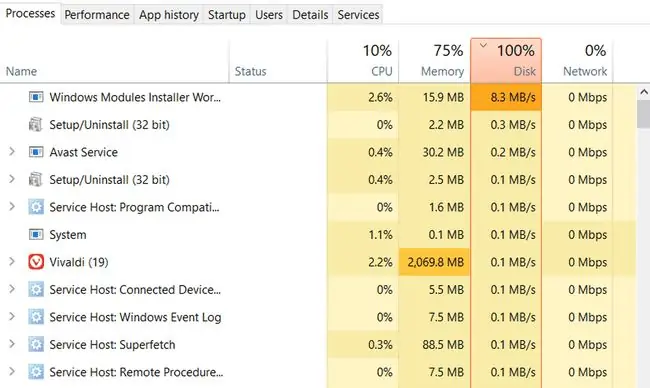
Oorsake van hoë skyfgebruik op Windows 10
Daar is verskeie potensiële oorsake vir hoë skyfgebruik in Windows 10, maar die meeste kom neer op dieselfde basiese idee: Te veel dinge loop vir die rekenaar om te hanteer.
Een algemene oorsaak is omruiling of blaai. Omruil vind plaas wanneer 'n rekenaar se fisiese geheue (RAM) opraak en meer spasie benodig om inligting oor die lopende prosesse en toepassings te stoor. Dit gebruik 'n lêer op die hardeskyf genaamd swapfile.sys om dit te hou. Soos Windows met daardie inligting werk, lees en skryf dit voortdurend na swapfile.sys, wat skyfgebruik verhoog.
Jy kan ook vind dat toepassings wat deur baie lêers soek of tegelyk gebruik, toegang tot die hardeskyf kry teen 'n kommerwekkende tempo agter die skerms. Baie toepassings kan so optree, insluitend antivirusprogrammatuur en sommige nutsprogramme wat met Windows geïnstalleer is.
Hoe om hoë skyfgebruik op Windows 10 reg te stel
Meeste van die tyd kom die regstellings vir hoë skyfgebruik daarop neer om die proses te vind wat die hardeskyf gereeld gebruik en dit te stop. Hieronder is 'n paar van die mees algemene oplossings.
- Deaktiveer Windows-telemetrie. Windows 10 versamel data oor die manier waarop jy dit op die agtergrond gebruik. Dit was die onderwerp van kontroversie om privaatheidsredes, en dit is 'n algemene oorsaak van hoë skyfgebruik. As u die verantwoordelike diens deaktiveer, kan dit help om die hardeskyf 'n ruskans te gee.
- Deaktiveer Windows-soekindeksering. Windows hou rekord van jou lêers en waar lêers op die skyf geleë is, sodat jy maklik kan soek vir die lêer wat jy nodig het. Soms kan die proses wat Windows gebruik om 'n indeks te skep van waar daardie lêers is, die skyf vertraag. Deaktiveer soekindeksering om spanning op die aandrywer te verminder.
-
Deaktiveer SuperFetch. Die SuperFetch-nutsding loop in die agtergrond op Windows en ontleed RAM-gebruik om te sien watter toepassings die meeste gebruik. SuperFetch kan baie stelselhulpbronne gebruik, insluitend om gereeld na die skyf te skryf. Deaktiveer dit om te keer dat die proses agter die skerms loop en na die skyf skryf.
- Deaktiveer Windows-wenke. Soos jy Windows gebruik, bied 'n geïntegreerde toepassing wat in die agtergrond loop kennisgewings met advies oor die bedryfstelsel. Alhoewel dit die minste waarskynlike probleem is wat die skyfgebruikgebruiksfout veroorsaak, is dit nog een toepassing wat op die agtergrond loop wat probleme kan veroorsaak. Skakel Windows Wenke af en kyk of dit jou stelselwerkverrigting verbeter.
-
Gee Skype skryftoestemmings. As jy Skype for Desktop op enige Windows-weergawe voor Windows 10 gebruik, kan Skype die skyfgebruiksprobleem veroorsaak. As Skype nie toestemming het om data na een van sy subvouers in Program Files (x86) te skryf nie, gaan dit voort om te skryf en verhoog die gebruik van die hardeskyf.
Om toestemmings te verander, regskliek Skype.exe in C:\Program Files (x86)\Skype\Phone\, gaan dan na die Security-oortjie en kies Edit Volgende, kies All Application Packages, kies dan die Skryf merkblokkie onder Allow Ten slotte, om te sluit, kies OK
-
Deaktiveer voorafophaal in Chrome. 'n Paar kenmerke in Chrome versnel jou blaai-ervaring. Een van daardie dienste is 'n voorspellingsdiens in Chrome wat ontleed watter werf jy waarskynlik sal besoek en daardie bladsye vooraf in die agtergrond laai. Hierdie diens plaas egter 'n ekstra las op jou rekenaar en die hardeskyf.
In Firefox, deaktiveer voorafophaal deur about:config in die adresbalk te besoek en die network.prefetch-next-waarde opte stel false.
-
Maak die AHCI-bestuurder reg. Microsoft erken 'n bekende fout met sommige Gevorderde Gasheerbeheerderkoppelvlak PCI-Express-modelle op Windows 10. As jou rekenaar geraak word, sal jy 100% skyfgebruikprobleme ervaar. Om dit reg te stel, doen die volgende soos hieronder beskryf.
Maak eers seker dat jou rekenaar die AHCI-bestuurder het deur die Toestelbestuurder oop te maak en na die item te kyk IDE ATA/ATAPI As jy SATA AHCI Controller sien , maak dit oop en kies Properties Onder die Driver-oortjie, kies Driver Details Hier, soek die bestuurder storahci.sys As jy dit sien, kan jou rekenaar vatbaar wees vir hierdie bekende fout.
As jy ontdek het dat die storahci.sys-bestuurderlêer op u stelsel is, verander die waarde daarvan in die registerredigeerder. Gaan na Details in Device Manager en kies die Device instance path uit die aftrekkieslys. Van hier af, kopieer die gelys waarde en plak dit in 'n teksredigeerder soos Notepad.
Volgende, maak Regedit oop en blaai na HKEY_LOCAL_MACHINE\System\CurrentControlSet\Enum\PCI\ Brei die vouer uit van die waarde wat jy in 'n teksredigeerder gestoor het. Binne hierdie vouer, maak Device Parameters\Interrupt Management\MessageSignaledInterruptProperties oop, dubbelklik MSISupported, en verander die waarde daarvan na 0
Redigeer binne die register maak die deur oop vir onopsetlike, beduidende konfigurasiefoute. Die verandering van die verkeerde waardes kan jou rekenaar destabiliseer. Maak 'n rugsteun van die register deur File > Export te klik en die.reg-rugsteunlêer in 'n vouer of eksterne hardeskyf te stoor.
- Voeg meer RAM by. As skyfgebruik hoog is omdat jou rekenaar nie genoeg fisiese geheue (RAM) het nie, is die beste oplossing om meer by te voeg. RAM is een van die maklikste opgraderings op enige rekenaar, en dit is relatief goedkoop. Boonop sal jou rekenaar meer doeltreffend kan multitaak as gevolg daarvan.
-
Deaktiveer outomatiese Windows-opdaterings. Nog 'n algemene oorsaak van hoë skyfbenuttingsbronne van Windows-opdaterings wat outomaties op willekeurige tye plaasvind. Stop Windows om lukraak op te dateer, en jy sal keer dat die aandrywer maksimaal opraak.
As jy outomatiese Windows-opdaterings deaktiveer, voer handmatige opdaterings gereeld uit. Hierdie proses verseker dat jy belangrike sekuriteitopdaterings ontvang wat jou rekenaar veilig hou teen virusse en wanware.
- Skandeer vir wanware. As alles anders misluk, is daar 'n kans dat jou rekenaar 'n virus of wanware kan hê. Die beste ding om op hierdie stadium te doen, is om seker te maak dat jy goeie antivirusprogrammatuur het en 'n volledige stelselskandering uitvoer.'n Volledige skandering kan lank neem, maar dit vind en verwyder enige kwaadwillige sagteware wat op die stelsel loop en die skyfgebruik verhoog.






